每天的動物森友會日常總是會發生一些好玩或好笑的事情,甚至是一些讓島主摸不著頭緒的情況,此時你可能會將這些特別的時刻錄製下來,無論是自己收藏或分享給別人看都可以。
本篇 Switch 教學要來教你如何在動森錄影,並將影片上傳到手機或電腦,分享給朋友。(Switch 截圖上傳教學請點我)

Switch 動森錄影步驟
- 長按遊戲控制器的截圖鍵
- 回到 Switch 主畫面 > 點選相簿
- 選擇要上傳的影片
- 連結 Facebook 或 Twitter 帳號
- 發布
Switch 動森錄影&上傳教學
要錄製動森的影片很簡單,長按遊戲控制器左下角的截圖鍵,就會開始錄製「過去 30 秒」的影片,它並不是像手機一樣從這個當下開始錄影,而是錄過去 30 秒的影片喔!

然後你會看到左上角顯示「正在儲存」,代表影片已處理完成在儲存中。

Switch 主畫面 > 相簿
完成後,回到下圖這個 Switch 主畫面,點選下方第三個圖示「相簿」。
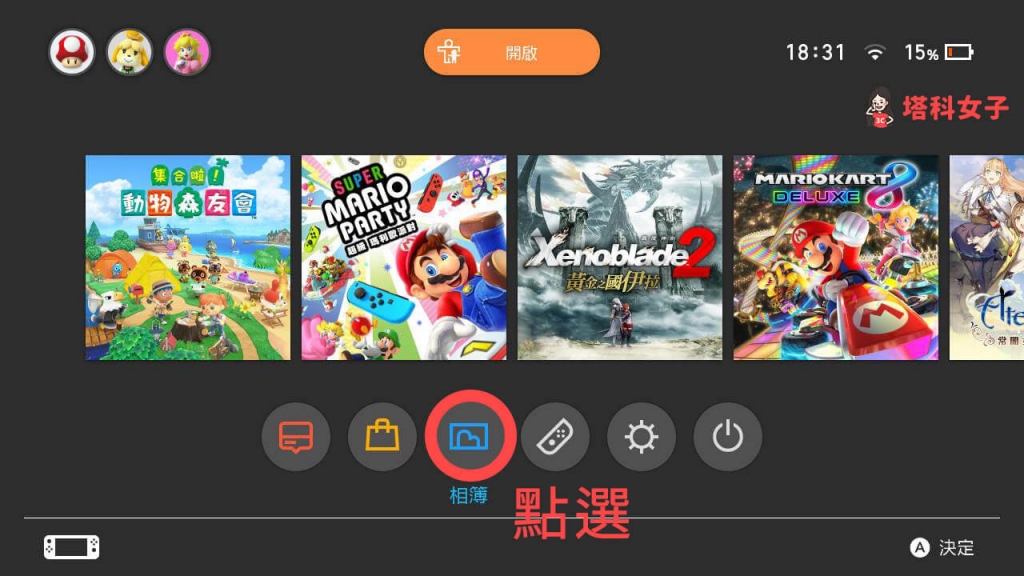
選擇要上傳的影片
在相簿內你會看到有標註 30 秒的影片,選擇你想上傳的影片後,按遊戲控制器的「A」鍵。
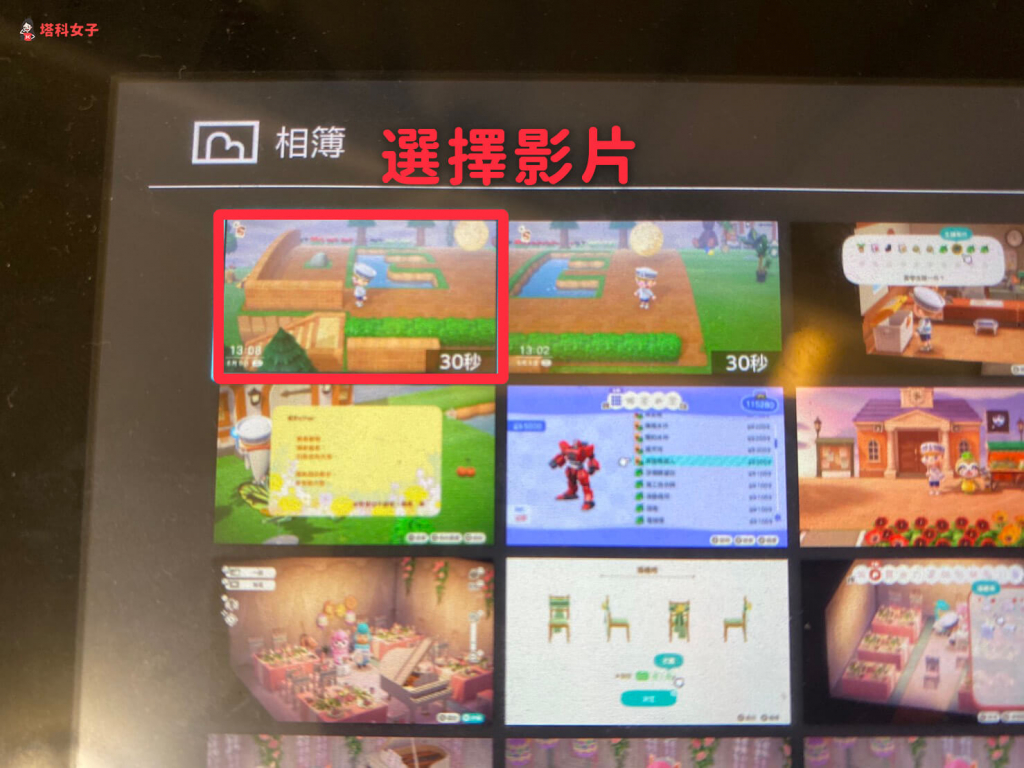
發表或編輯
這時候你可以再看一次影片的回放,一樣再按一次遊戲控制器的「A」鍵。
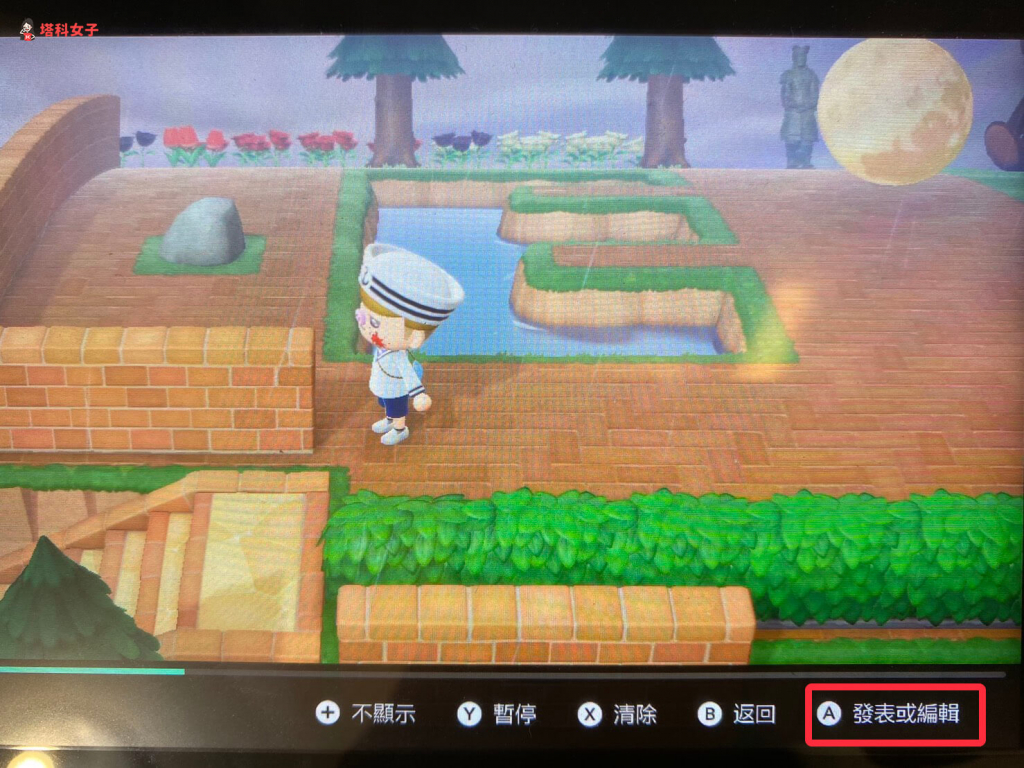
這裡除了可以直接發表影片之外,如果你想編輯影片長度,可以點選「分割」來編輯。
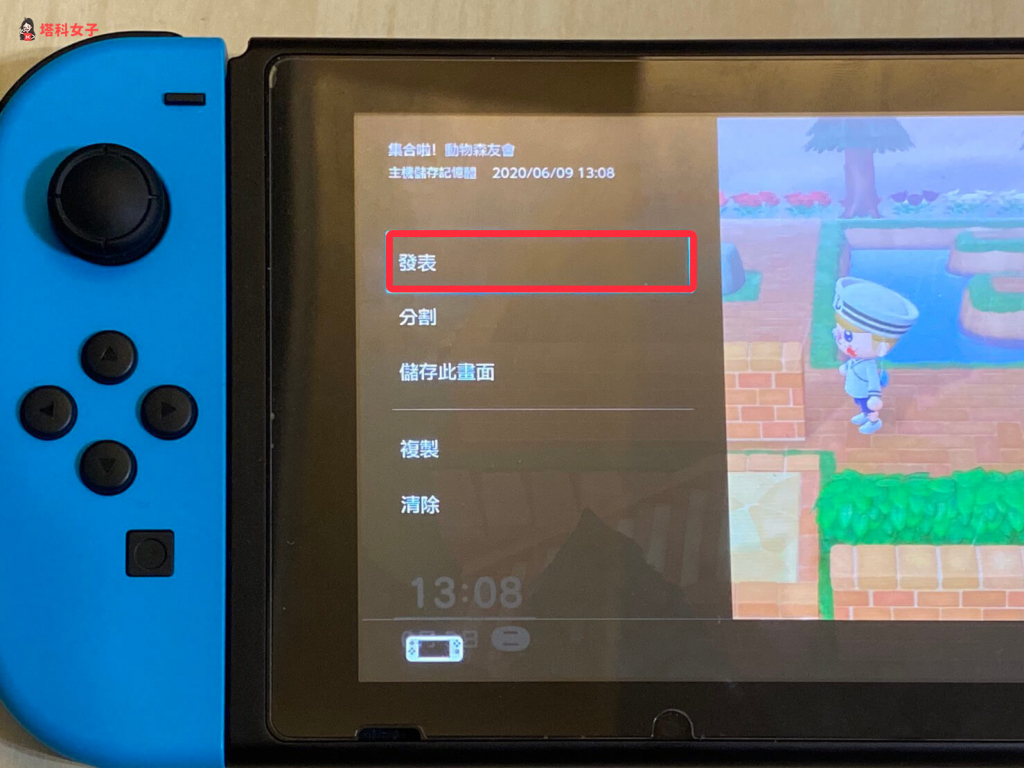
選擇帳號
如果你有多個帳號,可以選擇要由哪個帳號發表。發表前請記得查看自己的 Switch 是否有連上 Wi-Fi:
- 路徑:Switch 主畫面 > 設定 > 網路 > 網路設定
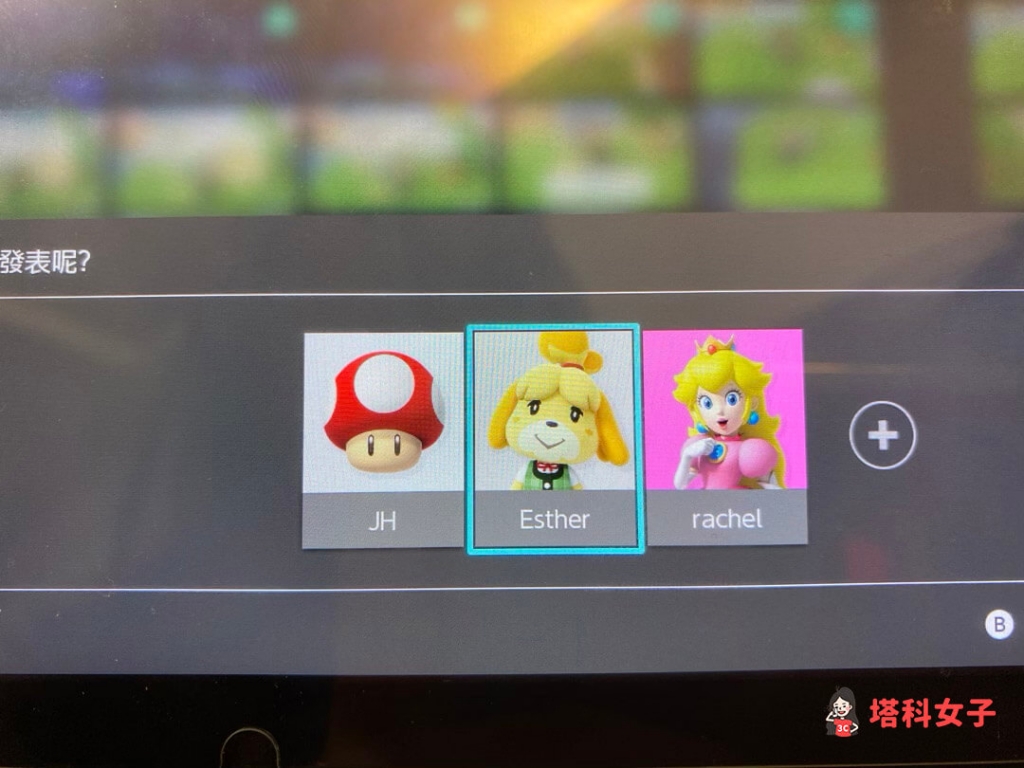
連結 FB 或 Twitter
接著你可以選擇要連動 Facebook 或 Twitter,並點選「發表」,它就會由該影片上傳到社群網站囉,而如果你只想要給自己收藏,那麼請記得設定貼文的隱私,將公開改為自訂。
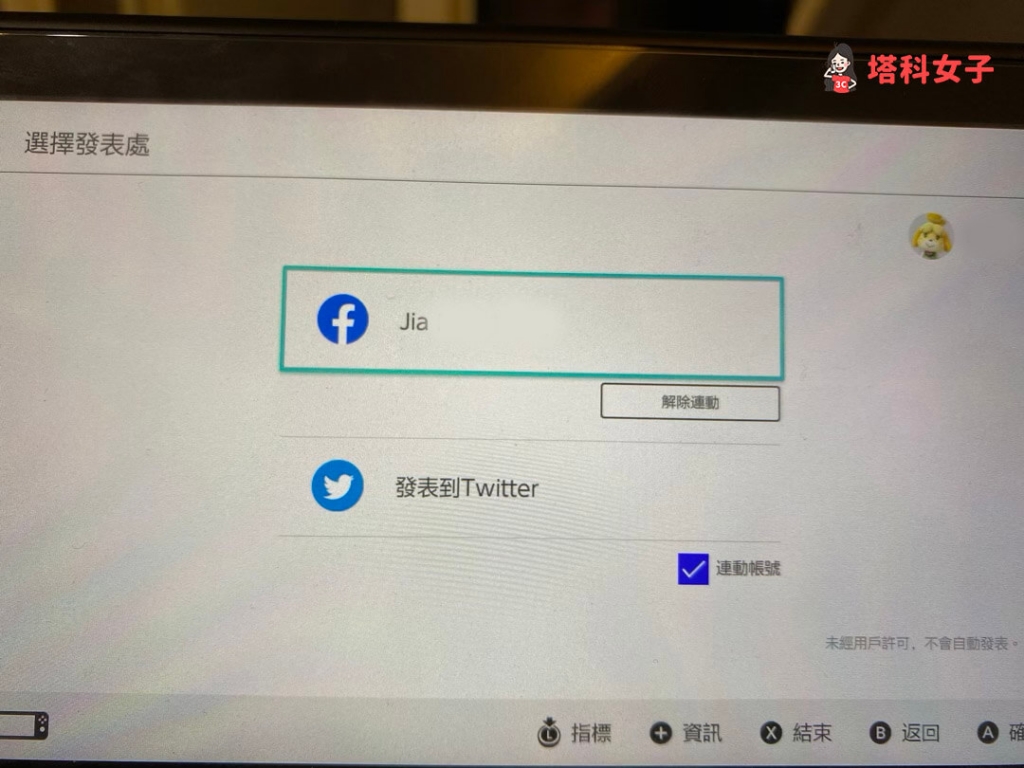
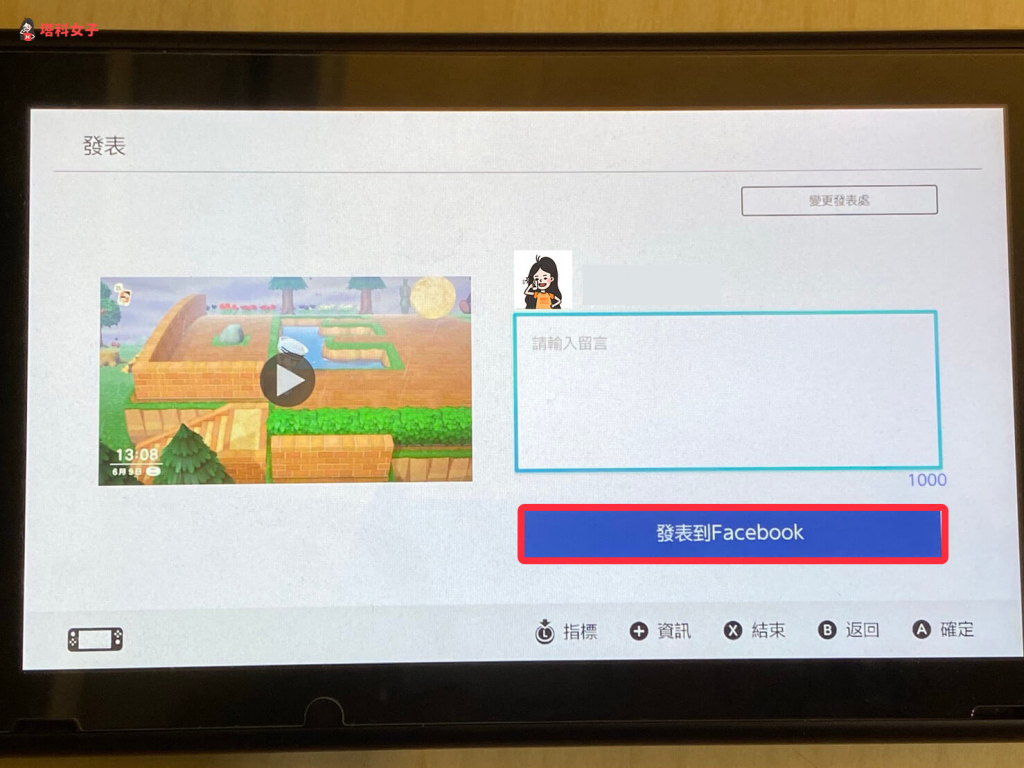
總結
以上是本次的 Switch 動森錄影與上傳教學,想將自己的可愛島民錄下來就用這招,推薦給大家!
動森相關文章
- 花園設計|教你如何佈置美麗的花園與廣場 (附花圃作品 ID)
- 衣服作品 ID|各種職業衣服 (漁夫/店員/軍人/機長/醫生/制服…)
- 素材島攻略 | 20 種外島種類、特色、機率,完整解析
- QR Code 與作品 ID 懶人包:衣服、壁紙、地板、畫布、壁板、告示牌
Ten articles before and after
iPhone 深色模式怎麼用?教你 5 個實用小技巧 – telegram 網頁版
教你如何產生從特定時間開始的 YouTube 影片連結 (iOS/Android/電腦) – telegram 網頁版
「IG 珍藏」是什麼?如何分類?對方知道我珍藏他貼文嗎? – telegram 網頁版
FB 被盜怎麼辦?教你用這招檢查並提供 3 個解決方法 – telegram 網頁版
聖誕節 Memoji 頭像製作教學,iPhone 可分享專屬聖誕貼圖給朋友! – telegram 網頁版
Google教育版帳號轉移教學,將全部檔案轉移到個人雲端硬碟 – telegram 網頁版
Telegram 加好友教學,教你在 iPhone、Android 及電腦版加入聯絡人 – telegram 網頁版
CASETiFY 門市首度登台!CASETiFY STUDiO 就在新光三越台北信義新天地 A11 – telegram 網頁版